SDL Trados是当今最流行的CAT工具,适用Windows系统,为编辑、审校和管理翻译项目和术语提供一个完整和统一的翻译环境,可以通过桌面工具离线使用,也可以通过云端在线使用,配有翻译记忆库、术语库、机器翻译等功能,支持导入多种文件类型。
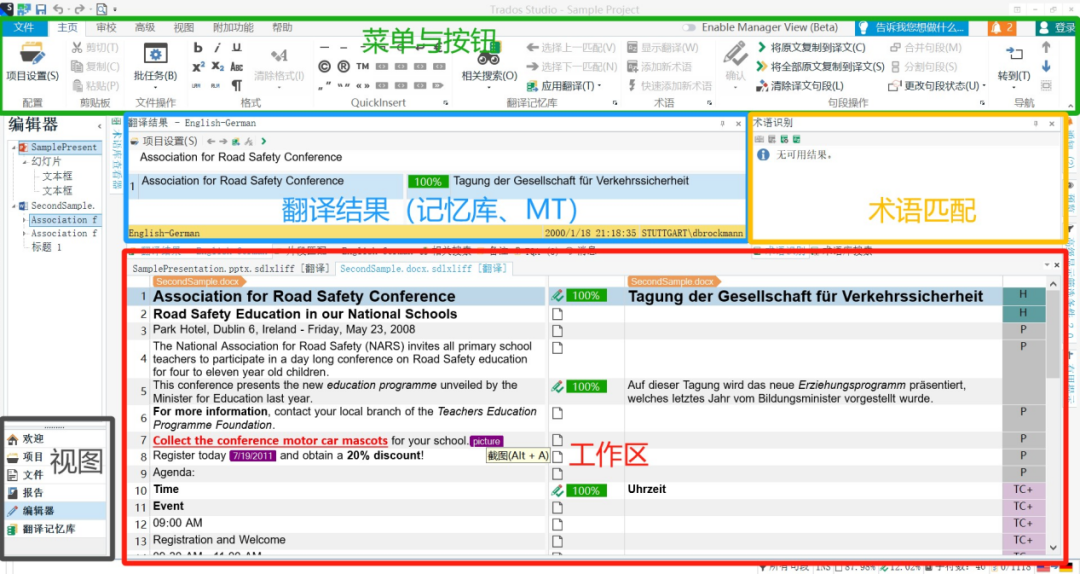
Trados是以项目为依托,而非以单个文件为依托。
1. 打开Trados Studio软件,创建一个新项目。
方法1:在“欢迎”视图,点击“文件”-“新建”-“新建本地项目”
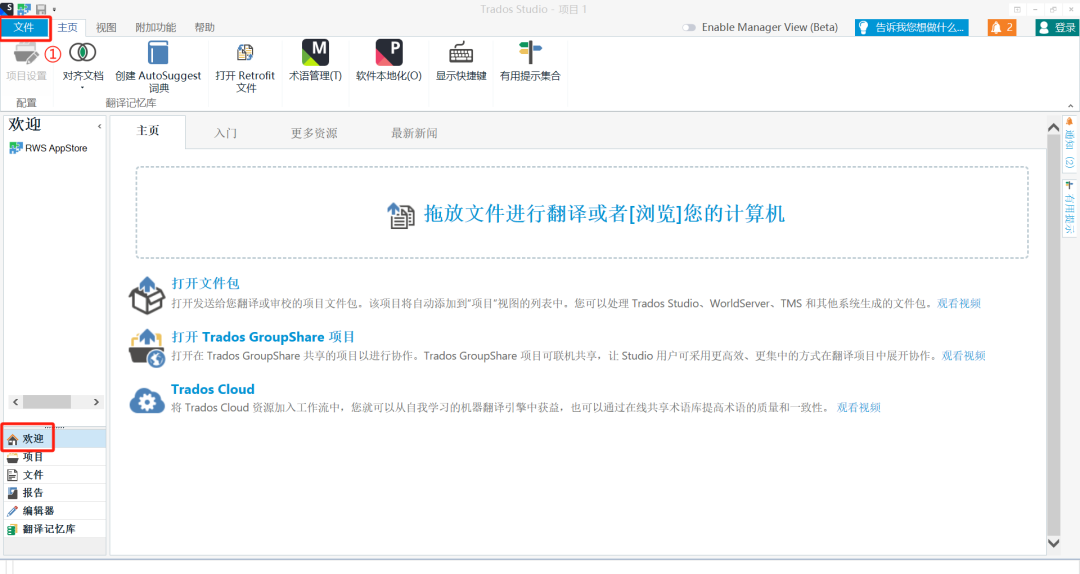
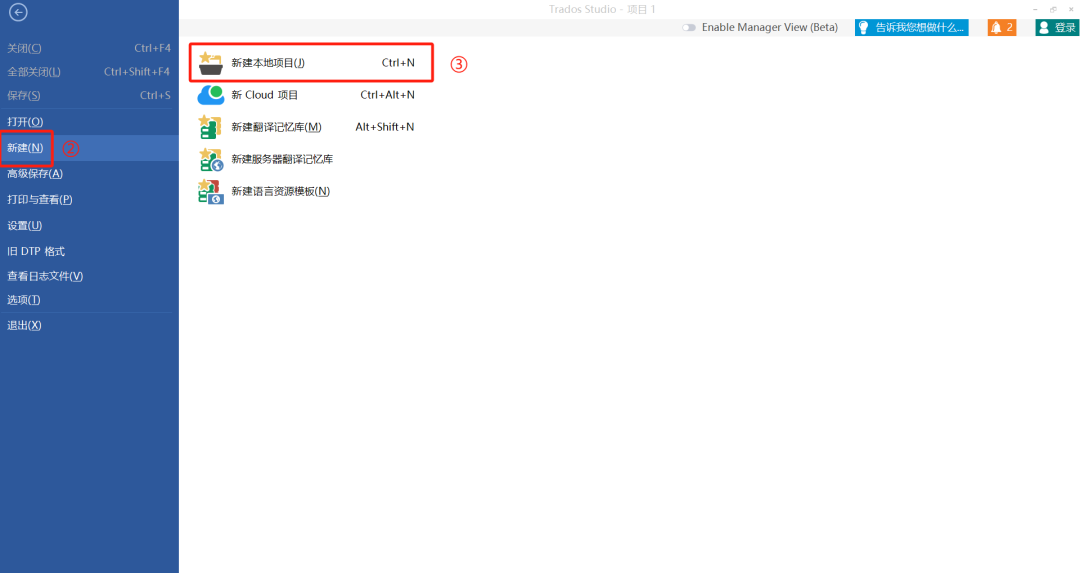
方法2:在“项目”视图,点击“新建项目”
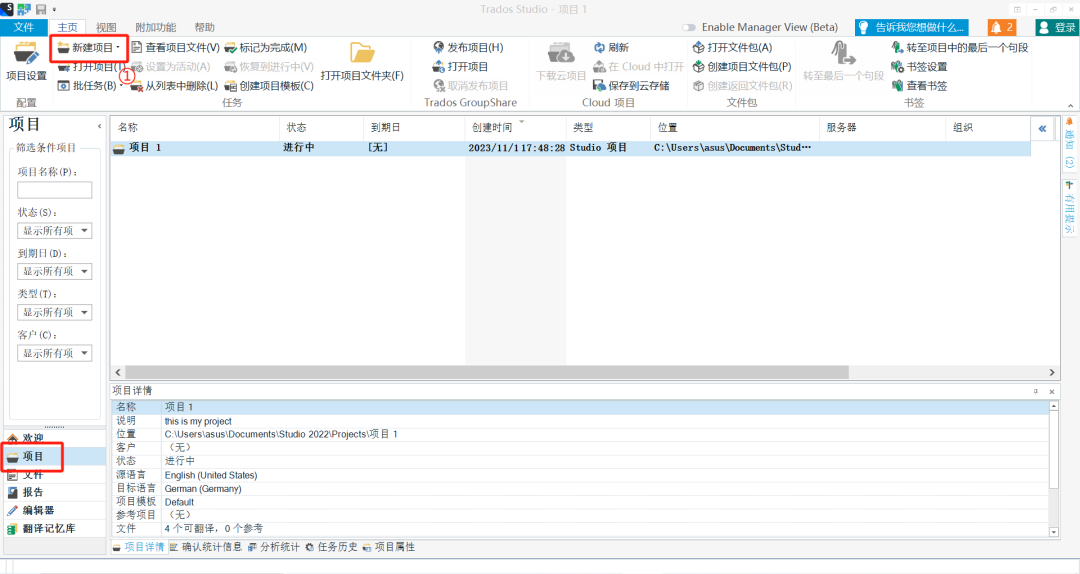
2. 一步
在“新建项目”对话框中,选择“默认模板”,填写项目名称(如EN-FR-DE),该项目会自动保存到…DocumentsStudio 2022Projects文件夹。
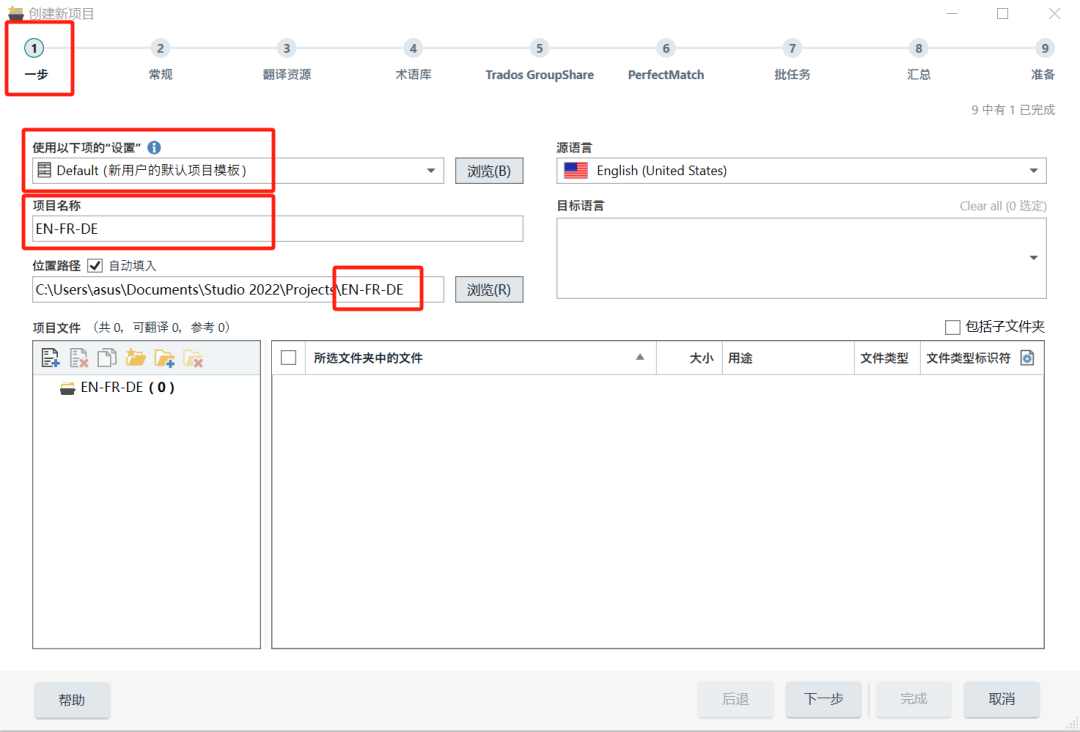
点击“项目文件”-“添加文件”,选择要翻译的文件(word/ppt/excel等格式都支持)。
选择源语言和目标语言,目标语言可多选。
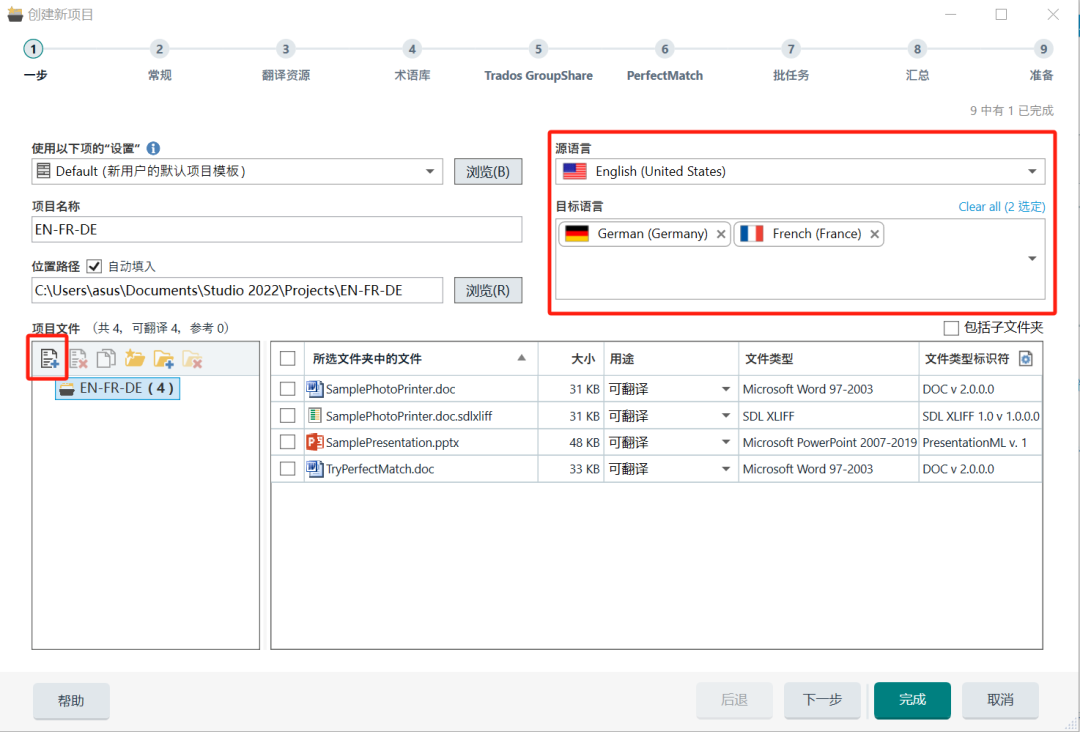
3. 常规
在常规向导页面,填写项目说明,根据实际情况选择客户和截止日期。
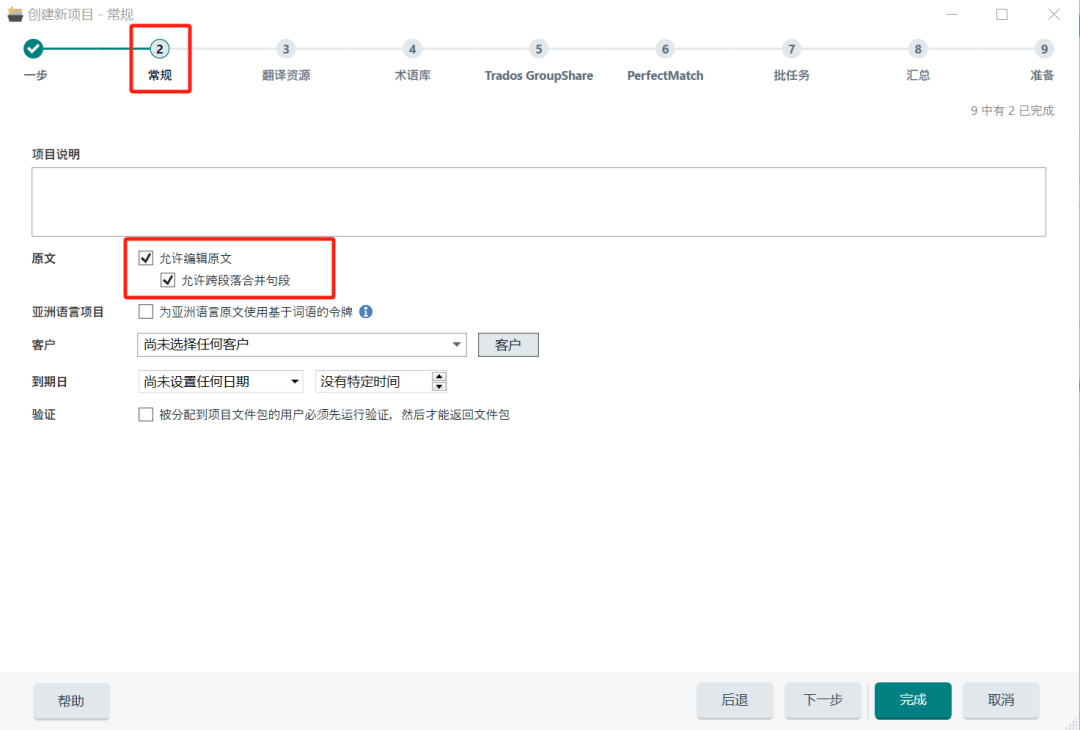
4. 翻译资源
选择翻译记忆库(Translation Memory),可创建全新空白的,也可以使用已有的或他人提供的。

添加记忆库后,勾选“已启用”“查找”“相关搜索”。如果希望随着文档翻译逐步更新匹配句段,就勾选“更新”;如果用的是网上已有的、完善的,不希望对记忆库进行更改,就不勾选。

除了使用“翻译记忆库”,还可以使用“机器翻译”,但一般要付费。
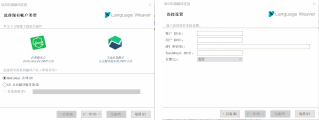
5. 术语库
选择术语库(Termbase),同样可以创建或使用已有的。
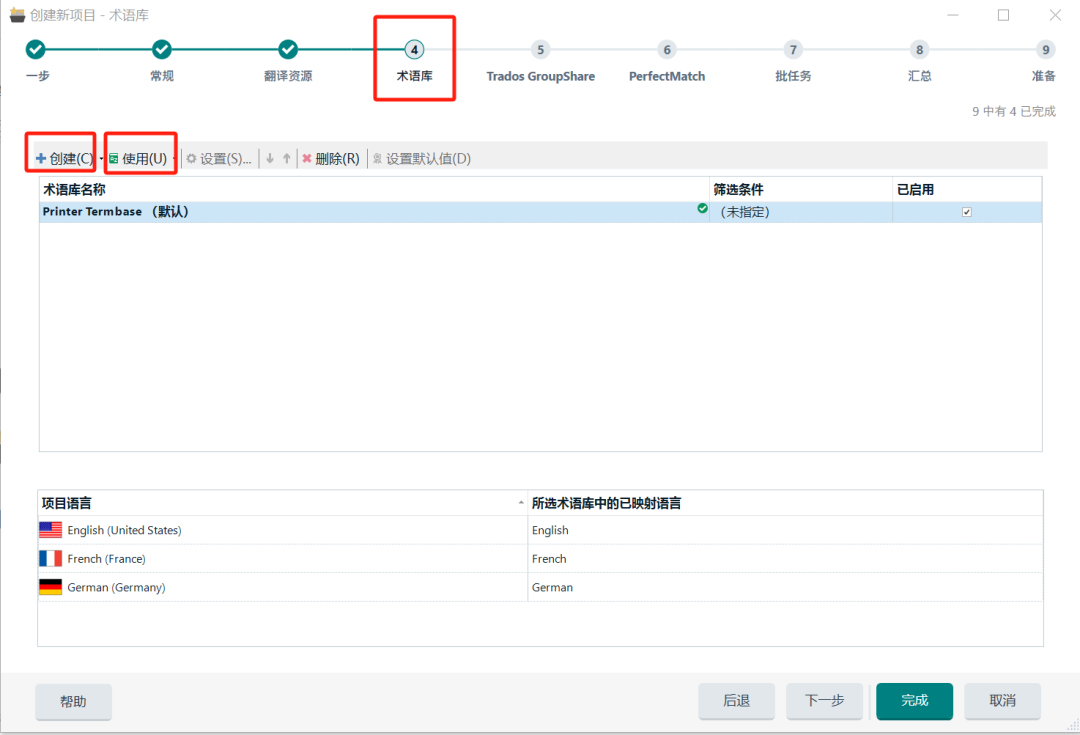
注意事项:
1.务必为每种项目语言对指定/创建不同的翻译记忆库和术语库。
2.建议将所有翻译项目都统一存储在同一个文件夹内。
6.其余步骤
剩下几步一般都保持默认,一直点“下一步”直到“完成”。

完全匹配(PerfectMatch)比较少用,主要适用于以下情况:
①项目开始时,可以将新项目建立在已全面审校过的现有项目之上,通过使用以前项目中的已翻译文档来应用PerfectMatch。例如,当翻译某个产品的二代技术手册,但该产品与一代产品几乎相同时,可以用PerfectMatch。
②如果项目翻译到一半,收到已略作修改的新源文件,则可以使用PerfectMatch辨识出原文哪里做了修改,译文哪些部分已经翻译完,并将所有现有工作自动应用到新的文件上。
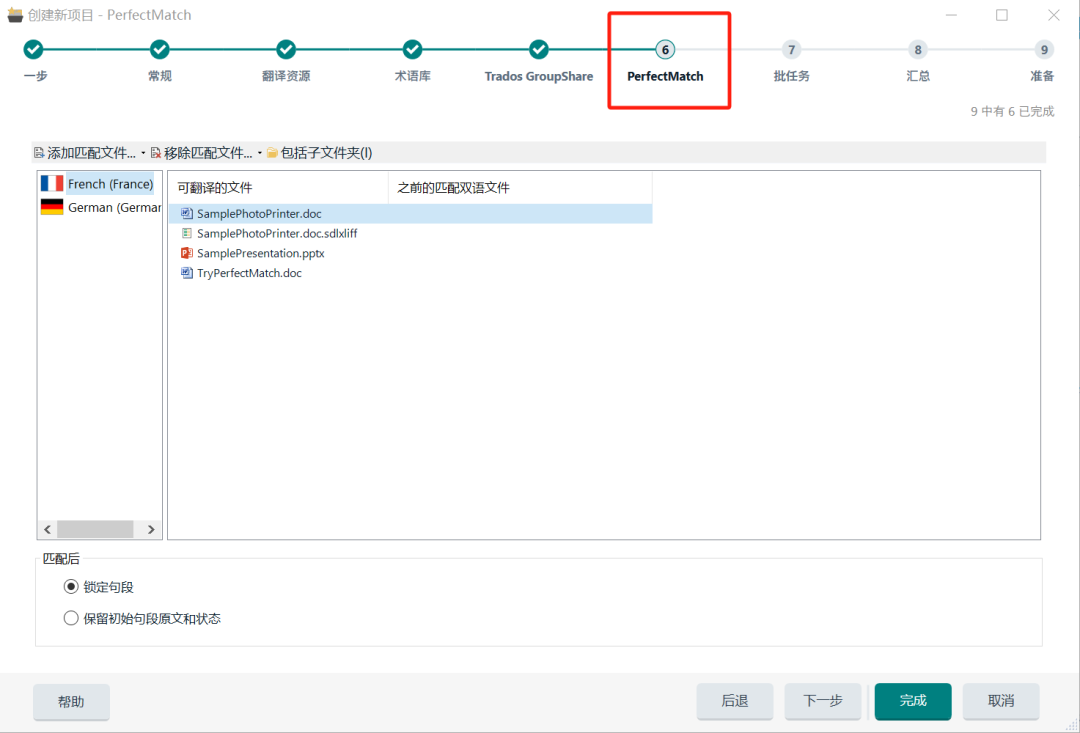
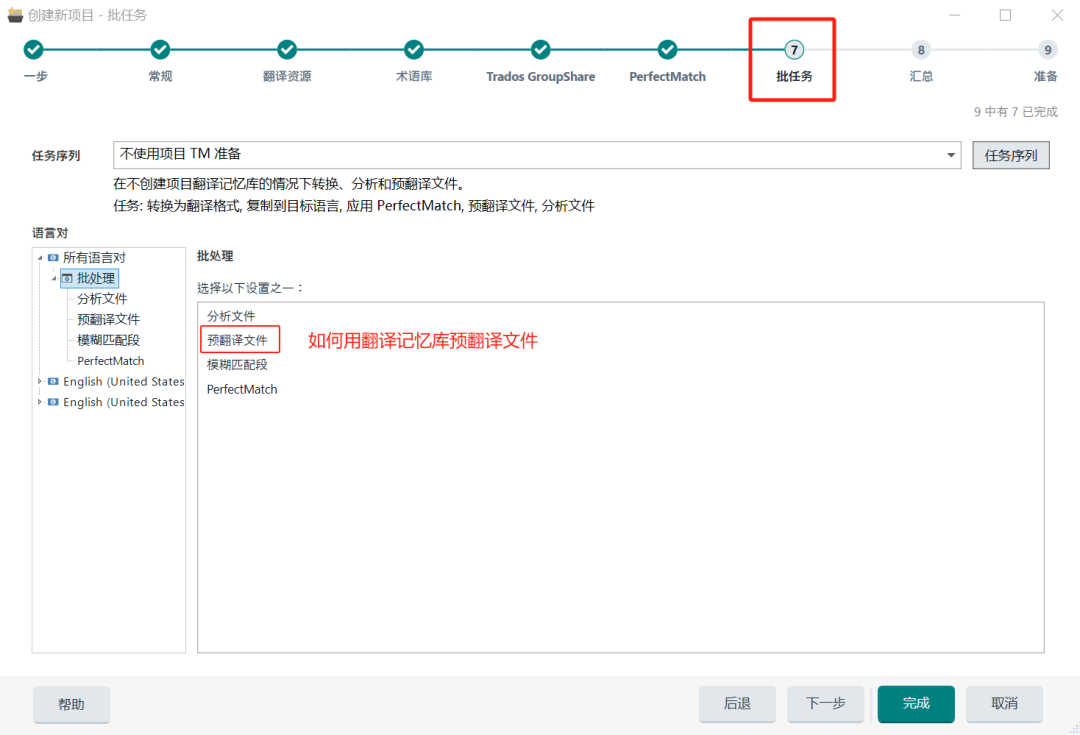
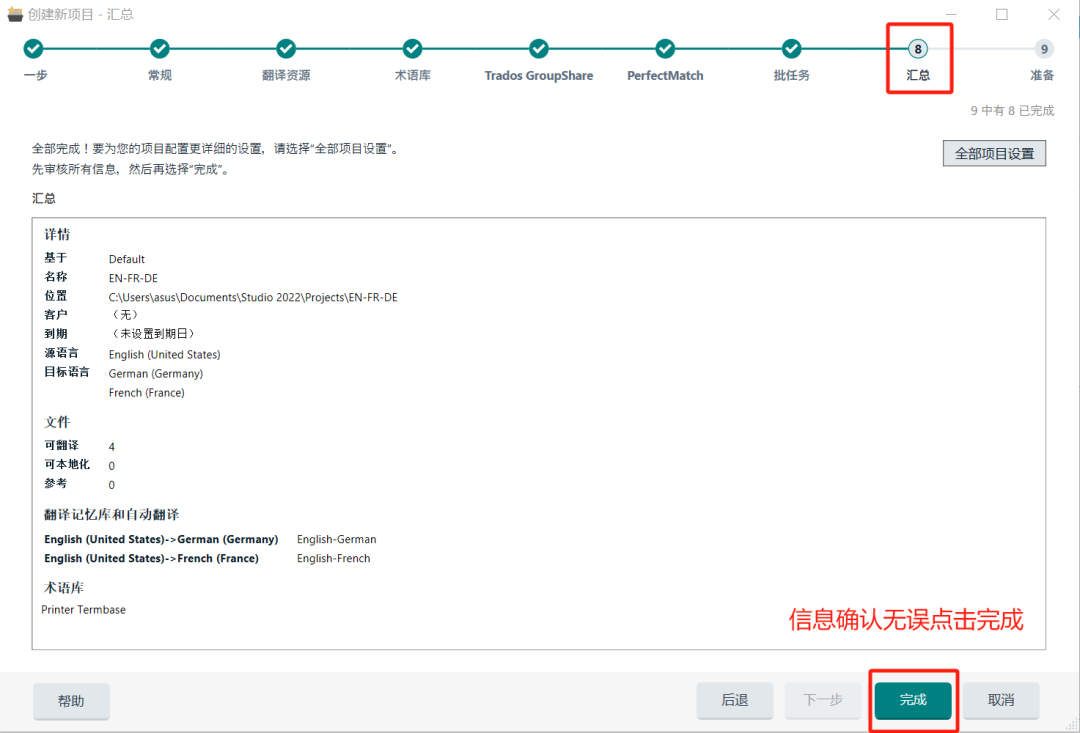
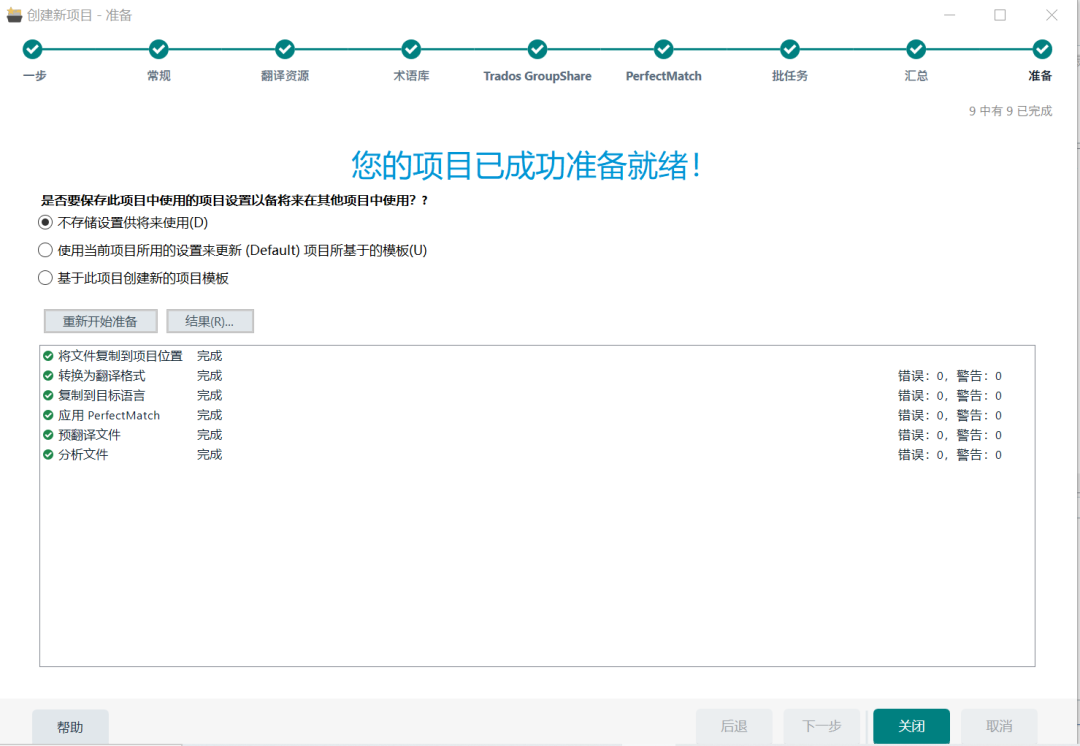
7.创建成功
项目创建成功后,可在“文件”视图查看待翻译文件(sdlxliff,双语类型文件,包含原文和译文)。
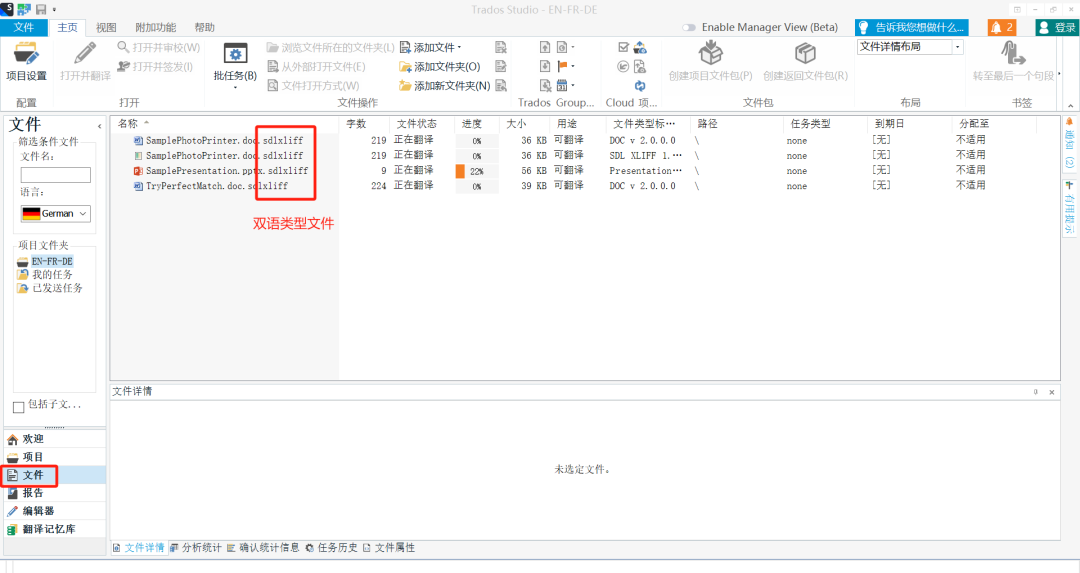
双击要翻译的文件进入工作页面。
特别说明:本文仅供学习交流,如有不妥欢迎后台联系小编。
– END –
推文编辑:陈淑虹
审核:沈澍 李莹


